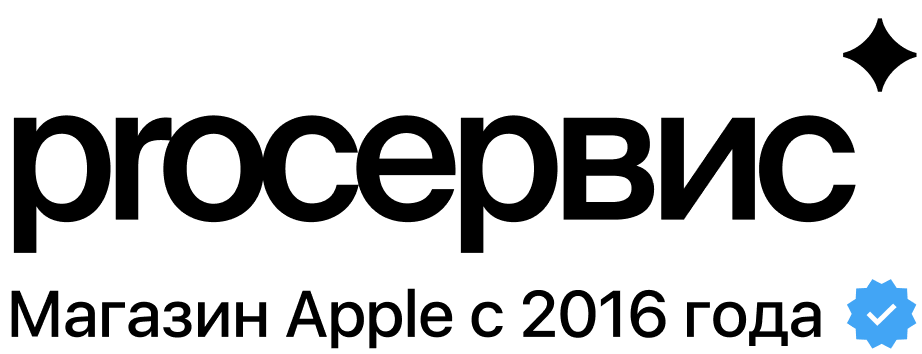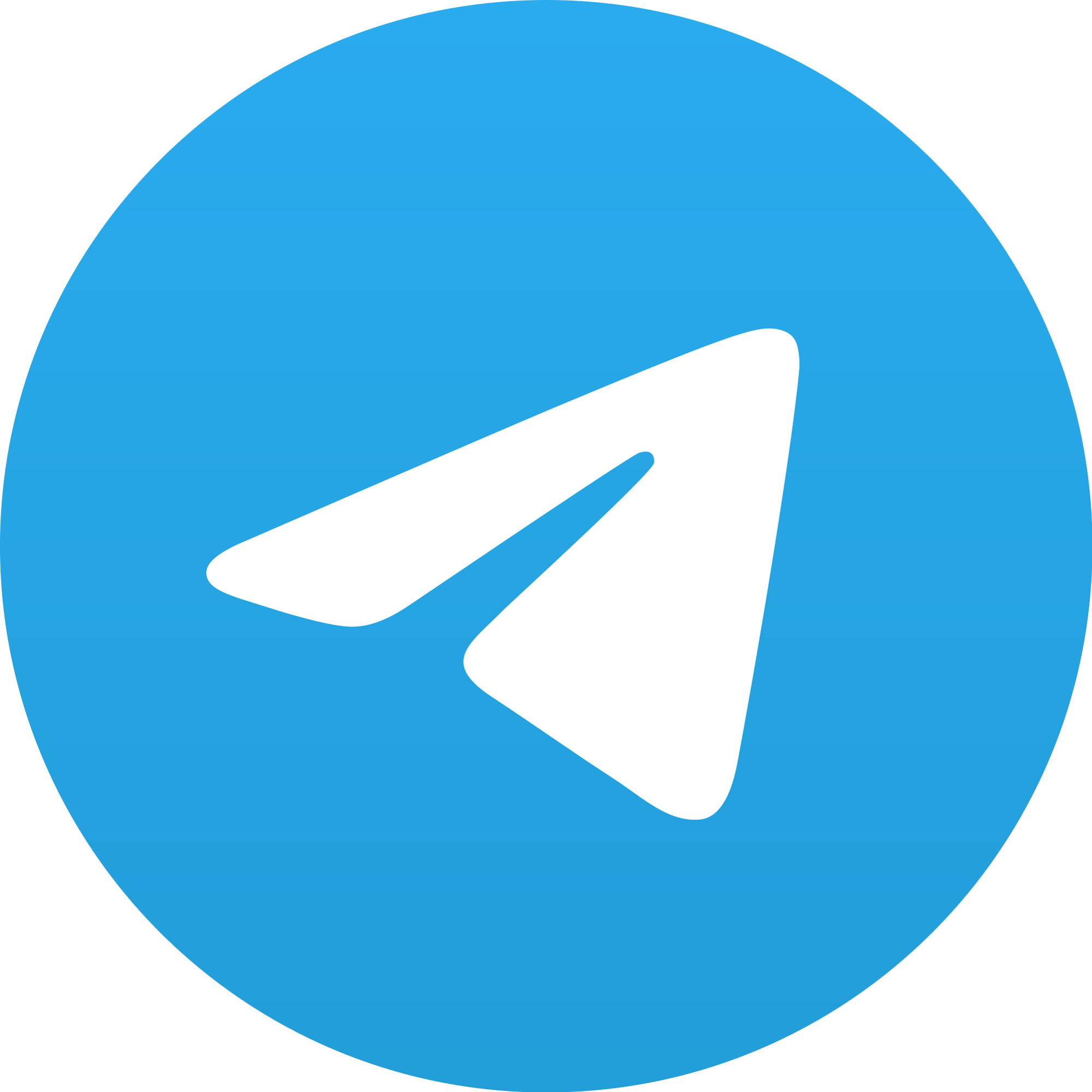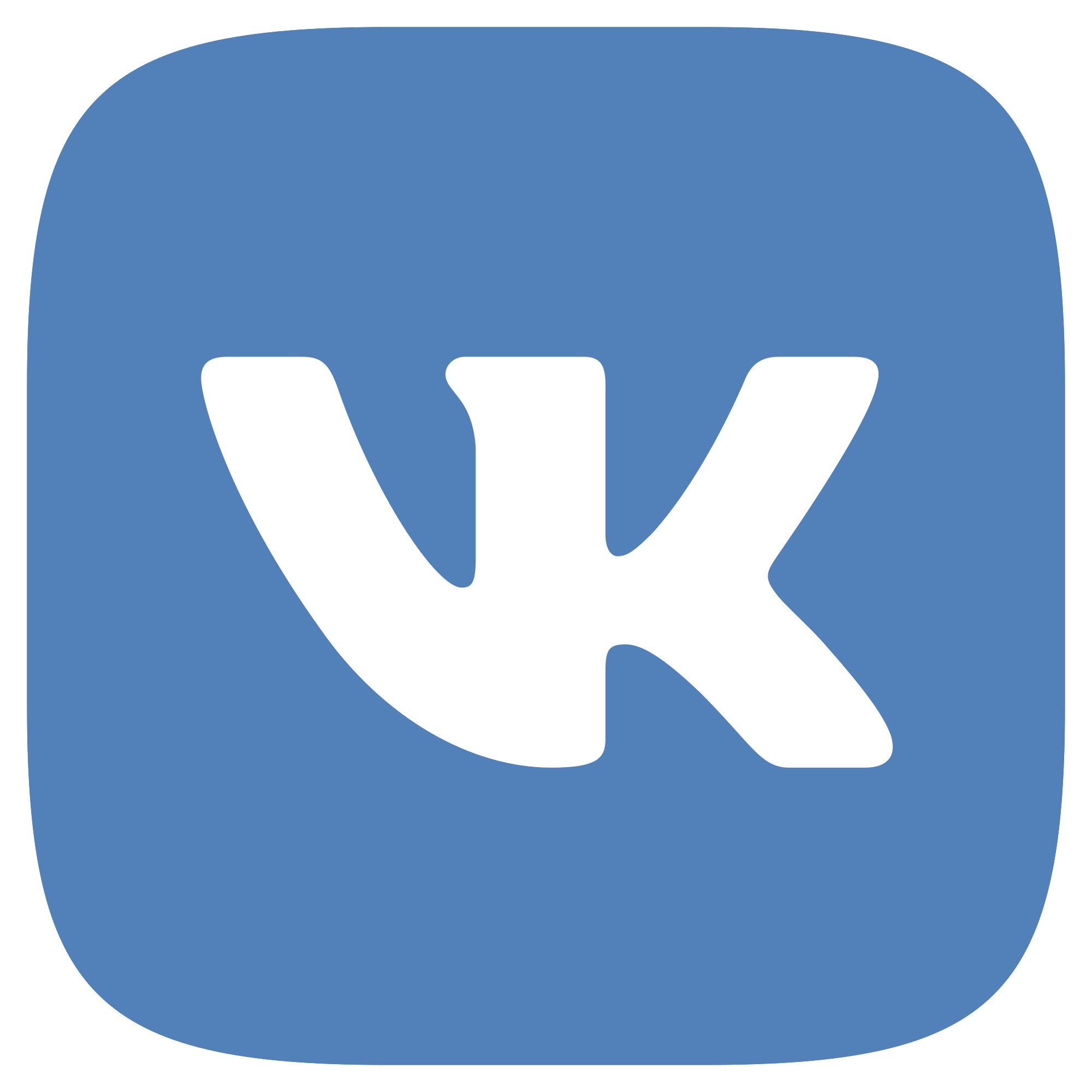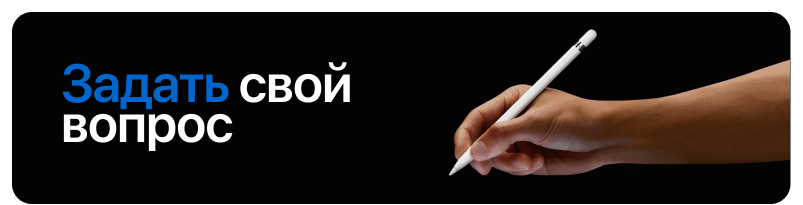Наш сайт использует Cookie. Продолжая им пользоваться, Вы соглашаетесь на обработку персональных данных в соответствии
с политикой конфиденциальности
с политикой конфиденциальности
Родительский контроль на Айфон. Настраиваем iPad и iPhone для ребенка


iPad - прекрасный многофункциональный медиа-хаб для всей семьи, но в определенный момент после покупки вы можете столкнуться с проблемой, когда ваш ребенок начнет выбирать гаджет вместо сна, еды, прогулки и прочих более полезных занятий.
С такой же проблемой столкнулся и я, поэтому сегодня мы с вами разберем, как ограничить время использования приложений и как отключить опасные функции через раздел настроек под названием Экранное время.
С такой же проблемой столкнулся и я, поэтому сегодня мы с вами разберем, как ограничить время использования приложений и как отключить опасные функции через раздел настроек под названием Экранное время.
- Включаем учет экранного времени для настройки лимитов и ограничений
- Ограничение на использование в определенное время суток
- Ограничение на использование приложений по времени, установка таймера
- Белый список - выбор всегда доступных приложений
- Запрет на смену учетной записи - защита от мошенников
- Запрет на смену пароля устройства
Шаг 1. Включаем учет экранного времени для настройки лимитов и ограничений
Для этого переходим в Настройки - Экранное время и нажимаем "Защита настроек Экранного времени".
Здесь мы создаем пароль для родителя и тем самым активируем пункт Экранное время. Пароль должны знать только вы, поэтому не используйте пароль, который используется для разблокировки устройства ребенка.
Здесь мы создаем пароль для родителя и тем самым активируем пункт Экранное время. Пароль должны знать только вы, поэтому не используйте пароль, который используется для разблокировки устройства ребенка.
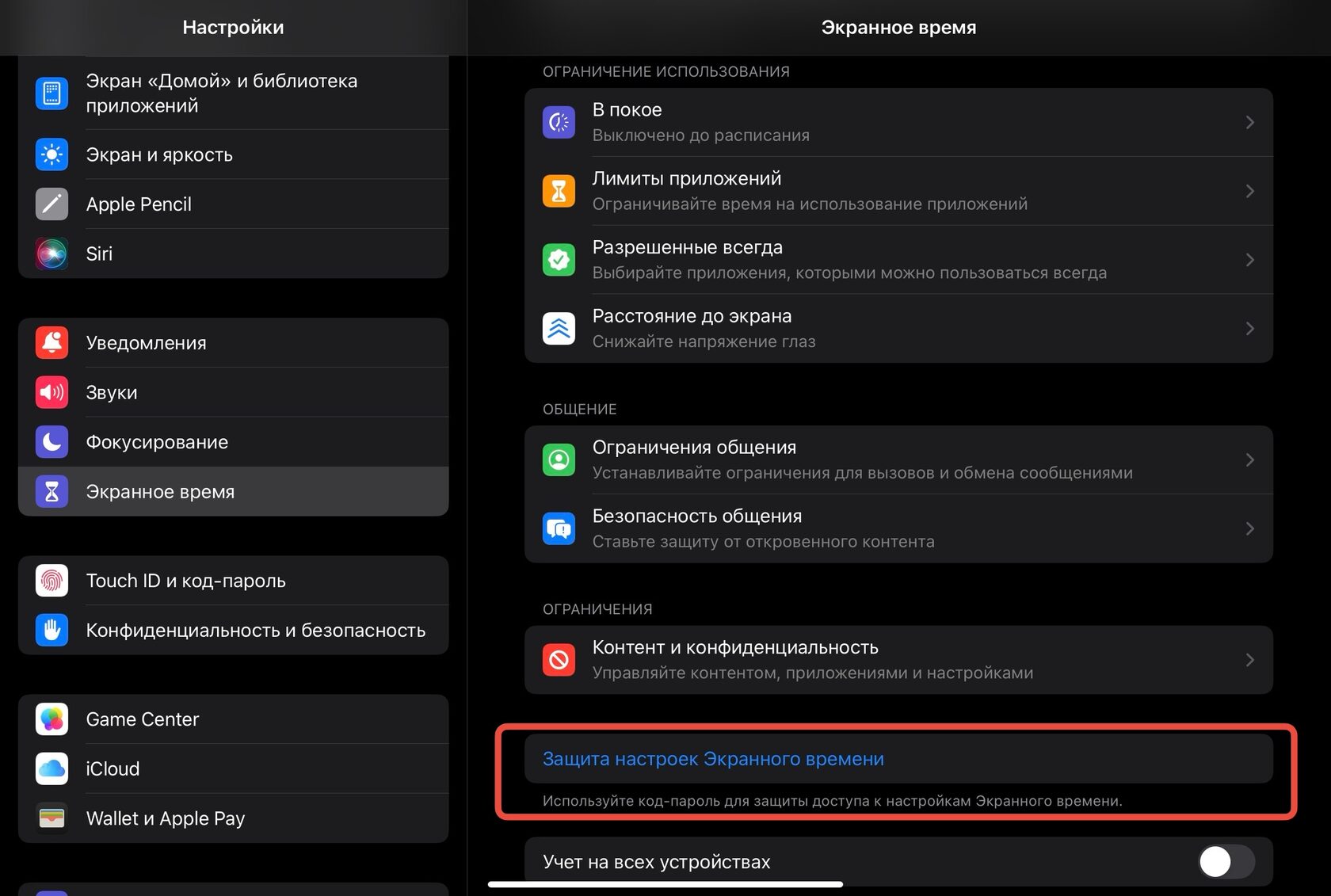
Далее вам будет предложение добавить резервный Apple ID для сброса экранного времени на случай, если вы забудете от него пароль. Если устройство на вашей учетной записи, вы можете пропустить этот пункт, попутно отключив пункт "Учет на всех устройствах".
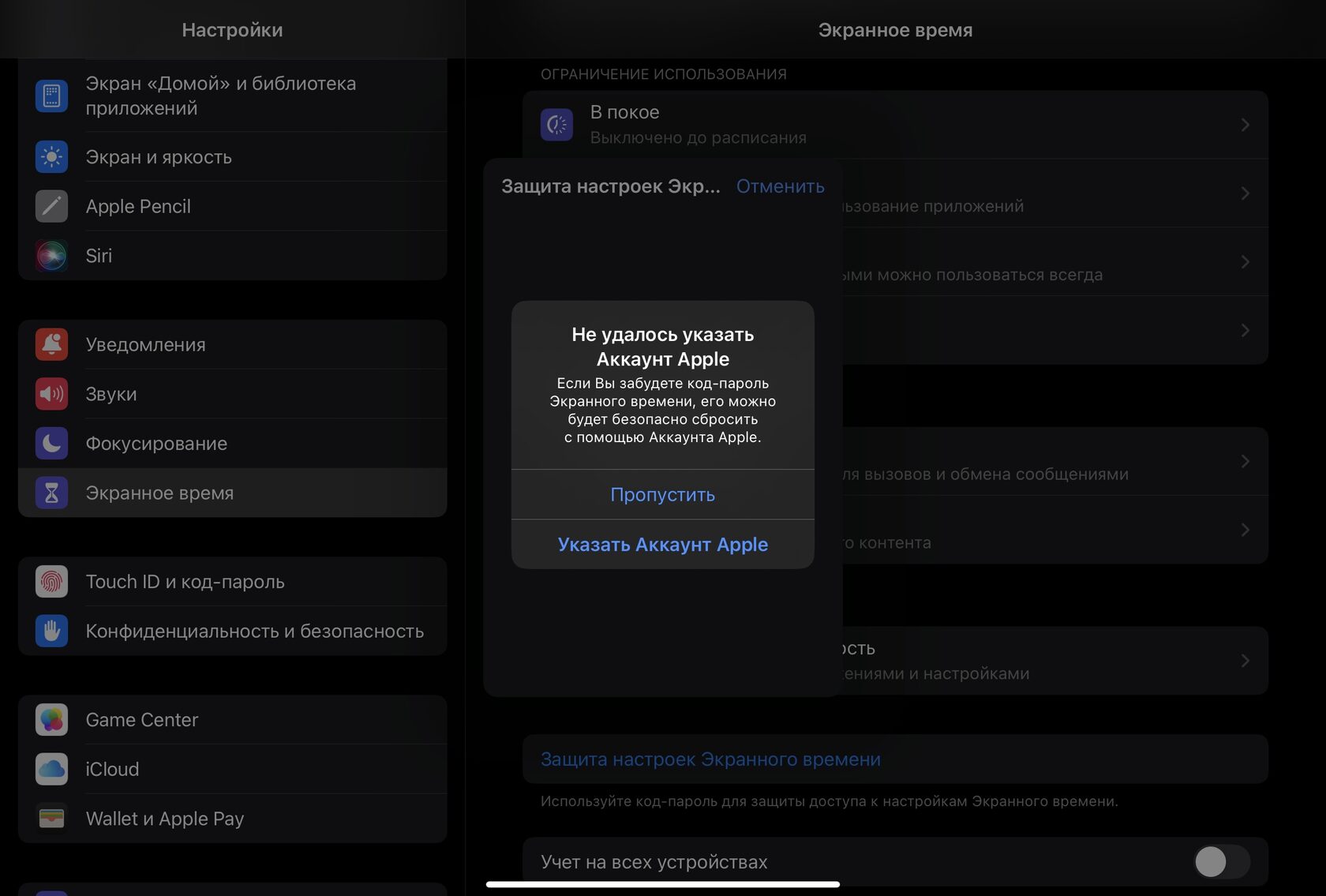
Шаг 2. Ставим ограничение на пользование устройством в определенное время суток.
Например, у меня старший сын, когда "прочувствовал все прелести планшета", сразу после пробуждения начал прибегать к планшету, включать его и все, день потерян) Особенно это проблемно, если ваш ребенок просыпается на час-два раньше вас.
Переходим в пункт "В покое", активируем пункт "По расписанию" и выставляем время, в которое вы не разрешаете пользоваться устройством.
Важно установить галочку напротив пункта "Блокировка в покое", чтобы при попытке запустить приложение в неположенное время, устройство запрашивало установленный вами пароль.
Важно установить галочку напротив пункта "Блокировка в покое", чтобы при попытке запустить приложение в неположенное время, устройство запрашивало установленный вами пароль.
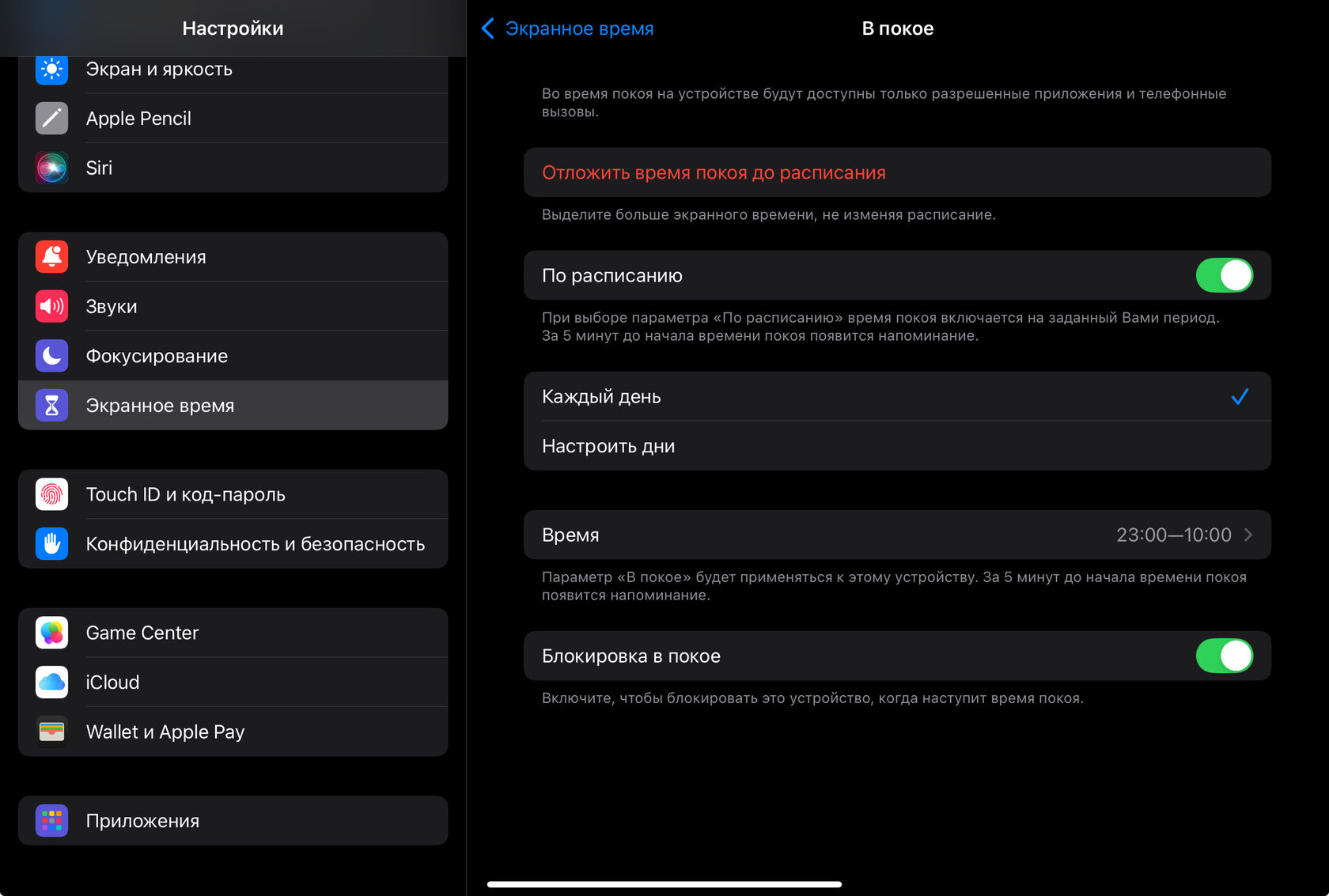
Все, теперь в указанное время пользоваться приложениями без вашего пароля не получится.
На примере выше приложения не доступны с 23 часов до 10 часов утра.
На примере выше приложения не доступны с 23 часов до 10 часов утра.
Кстати, список приложений-исключений, которые всегда можно открыть, вы можете выбрать в разделе "Разрешенные всегда".
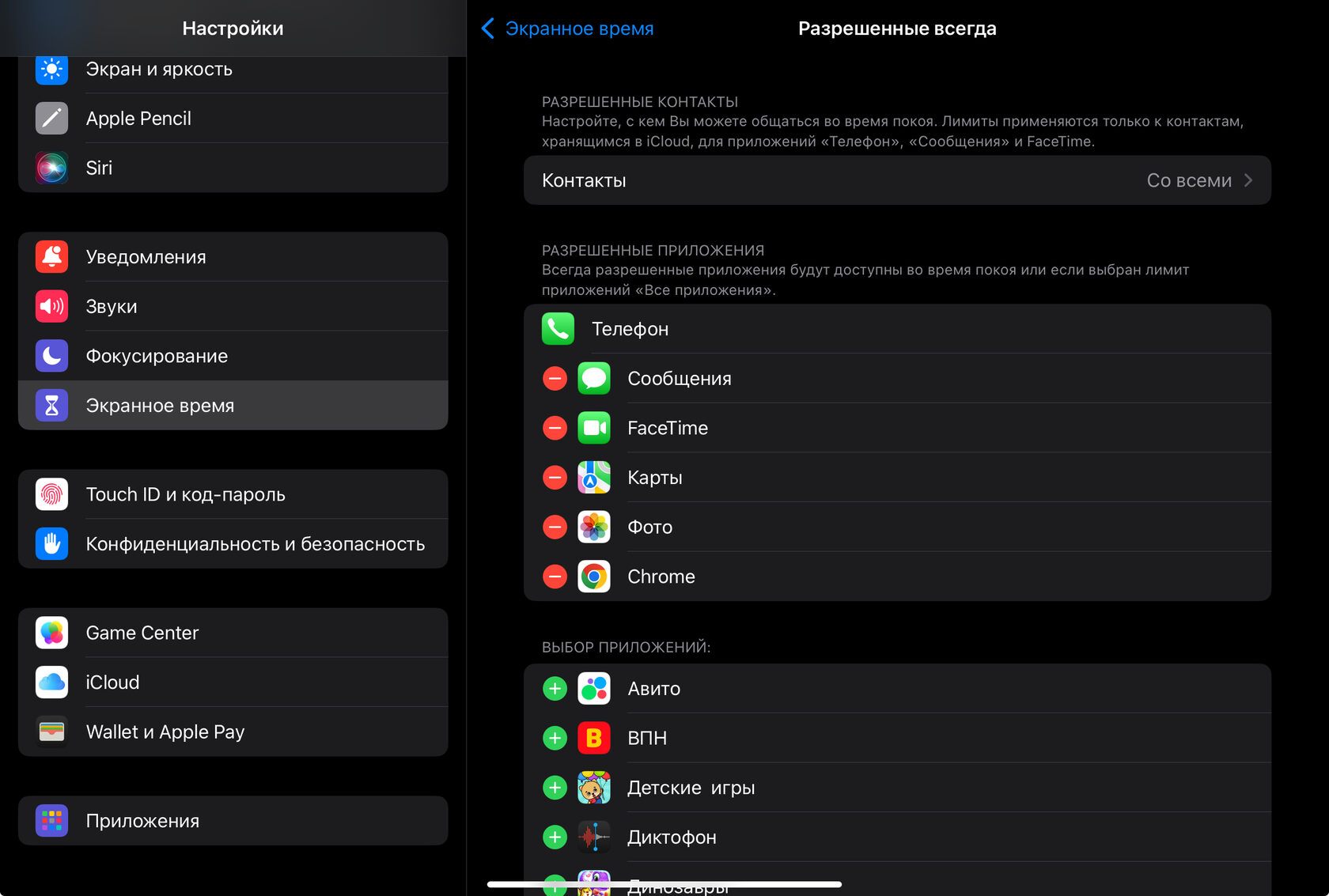
Шаг 3. Создаем суточный лимит по времени на использование определенных приложений.
Переходим в пункт Экранного времени "Лимиты приложений", активируем его переключателем и далее "Добавить лимит"
Здесь выбираем группы приложений или какие-то определенные приложения, и выставляем суточный временной лимит. Обязательно активируем "Блокировку в конце лимита".
Здесь можно выставить несколько лимитов, например, 2 часа на игры и 1 час на видео (youtube, rutube и так далее), настраивайте по своей ситуации.
Здесь выбираем группы приложений или какие-то определенные приложения, и выставляем суточный временной лимит. Обязательно активируем "Блокировку в конце лимита".
Здесь можно выставить несколько лимитов, например, 2 часа на игры и 1 час на видео (youtube, rutube и так далее), настраивайте по своей ситуации.
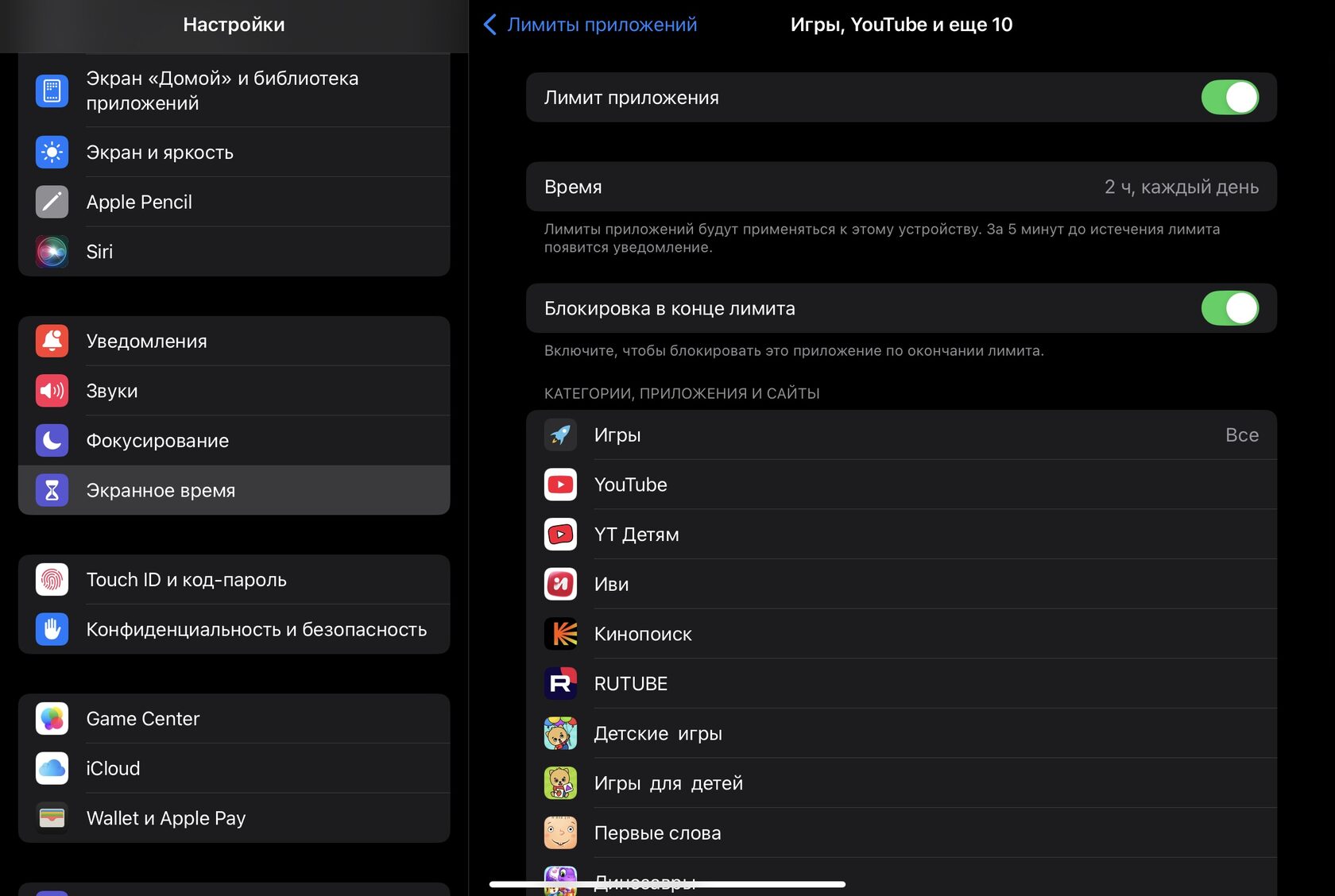
Шаг 4. Защита устройства от удаленной блокировки мошенниками.
К нам в последнее время часто обращаются родители детей, чьи устройства блокируются после попытки бесплатно установить платную или недоступную в РФ очень популярную игру.
Обычно мошенники пишут в Telergam или других мессендерах/соцсетях и предлагают бесплатно или за символическую сумму установить приложение, просто введя свои данные Apple ID в телефон ребенка. После этого злоумышленник удаленно полностью блокирует устройство и требует выкуп. При этом, выкуп не всегда гарантирует, что устройство вам разблокируют. Поэтому давайте обезопасим своего ребенка по инструкции ниже.
Обычно мошенники пишут в Telergam или других мессендерах/соцсетях и предлагают бесплатно или за символическую сумму установить приложение, просто введя свои данные Apple ID в телефон ребенка. После этого злоумышленник удаленно полностью блокирует устройство и требует выкуп. При этом, выкуп не всегда гарантирует, что устройство вам разблокируют. Поэтому давайте обезопасим своего ребенка по инструкции ниже.
Переходим в пункт "Контент и конфиденциальность", активируем его переключателем.
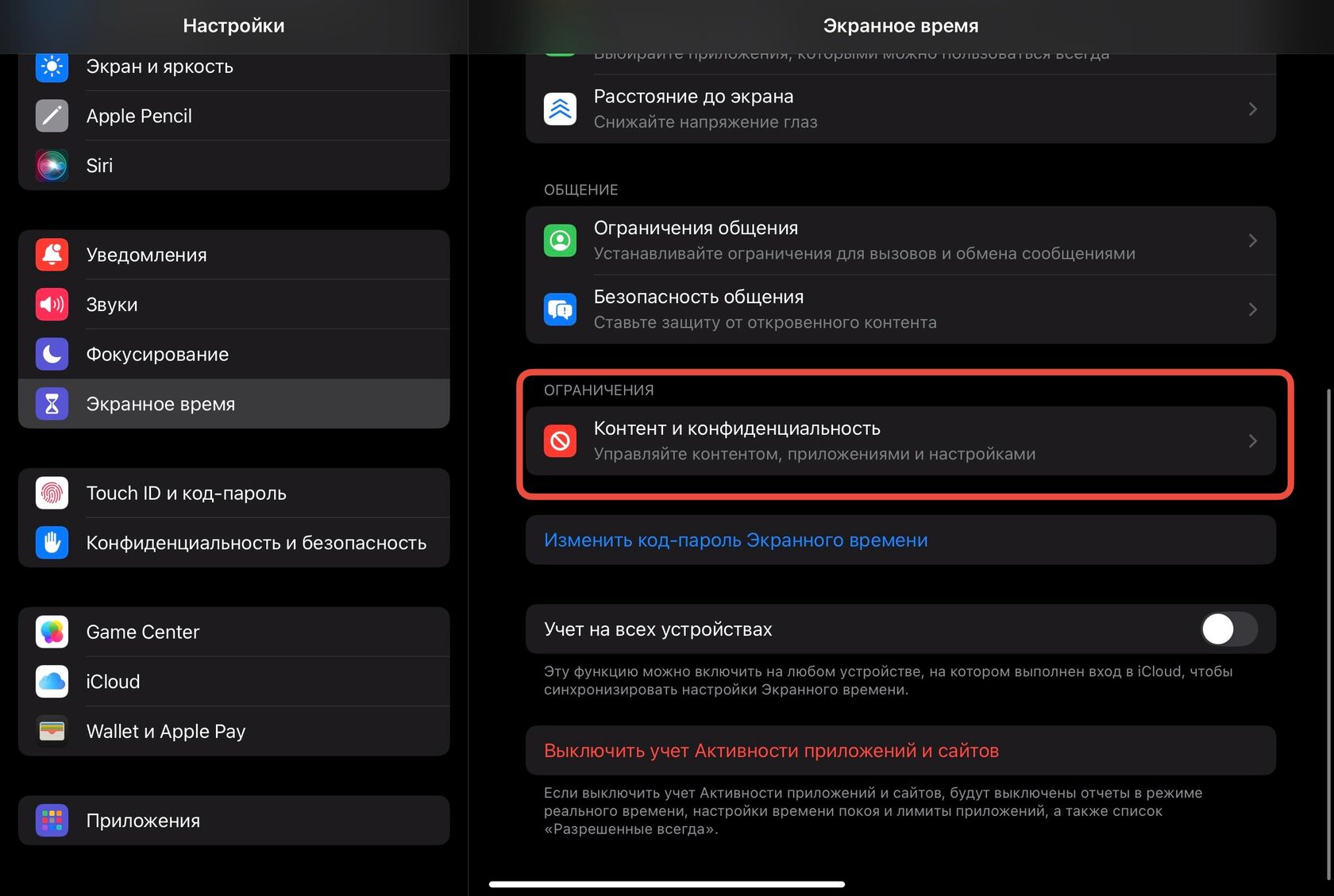
Спускаемся к пунктам "Код-пароль" и "Учетные записи". Проваливаваемся в каждый и меняем значение на "Нет".

1 пункт "Код-пароль" блокирует возможность смены пароля от устройства без вашего родительского пароля.
2 пункт "Учетные записи" блокирует возможность как раз-таки выйти из учетной записи под давлением мошенников, что обезопасит устройство от блокировки.
2 пункт "Учетные записи" блокирует возможность как раз-таки выйти из учетной записи под давлением мошенников, что обезопасит устройство от блокировки.
Поздравляю, вы справились!
Ваш гаджет настроен и вы можете спокойно передать его вашему ребенку!
По мере изменения интересов, потребностей, вы можете гибко настраивать параметры Экранного времени.
Ваш гаджет настроен и вы можете спокойно передать его вашему ребенку!
По мере изменения интересов, потребностей, вы можете гибко настраивать параметры Экранного времени.